Comment modifier le nom de l'instance dans Oracle
Méthode : 1. Utilisez "shutdown immédiat" pour fermer la base de données ; 2. Utilisez "vim .bash_profile" pour modifier la valeur de la variable d'environnement "ORACLE_SID" avec le nouveau nom de l'instance ; " pour modifier le mot de passe et les paramètres. Il suffit de nommer le fichier.

L'environnement d'exploitation de ce tutoriel : système Windows 10, version Oracle 11g, ordinateur Dell G3.
Comment modifier le nom de l'instance Oracle
Modifier le nom de l'instance Oracle est relativement simple Il vous suffit de modifier la variable d'environnement ORACLE_ID, le nom du fichier de mots de passe et le fichier de paramètres. Les étapes sont les suivantes :
1. Fermez la base de données
Arrêtez l'instance
SQL> shutdown immediate Database closed. Database dismounted. ORACLE instance shut down. SQL> exit Disconnected from Oracle Database 11g Enterprise Edition Release 11.2.0.1.0 - 64bit Production With the Partitioning, OLAP, Data Mining and Real Application Testing options
2 Modifiez la variable d'environnement ORACLE_SID
[oracle@wgx ~]$ vim .bash_profile export ORACLE_BASE=/usr/local/oracle export ORACLE_HOME=$ORACLE_BASE/product/11.2.0/db_1 ############################################################## ##### 修改环境变量ORACLE_SID的取值为book export ORACLE_SID=book ############################################################## export ORACLE_OWNER=oracle export PATH=$PATH:$ORACLE_HOME/bin:$HOME/bin alias sqlplus='rlwrap sqlplus' alias rman='rlwrap rman' alias lsnrctl='rlwrap lsnrctl' [oracle@wgx ~]$ source .bash_profile
3. Modifiez les noms du fichier de mots de passe et du fichier de paramètres
[oracle@wgx dbs]$ ls hc_DBUA0.dat hc_orcl.dat init.ora lkBOOK lkBOOKS lkMYDB lkORCL orapworcl spfileorcl.ora [oracle@wgx dbs]$ pwd /usr/local/oracle/product/11.2.0/db_1/dbs [oracle@wgx dbs]$ mv orapworcl orapwbook [oracle@wgx dbs]$ mv spfileorcl.ora spfilebook.ora [oracle@wgx dbs]$ ls hc_DBUA0.dat hc_orcl.dat init.ora lkBOOK lkBOOKS lkMYDB lkORCL orapwbook spfilebook.ora
Une fois la modification terminée, démarrez l'instance et vérifiez le nom de l'instance :
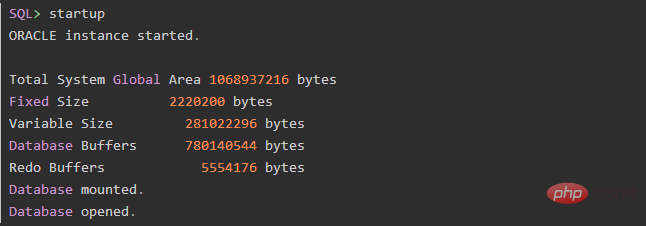
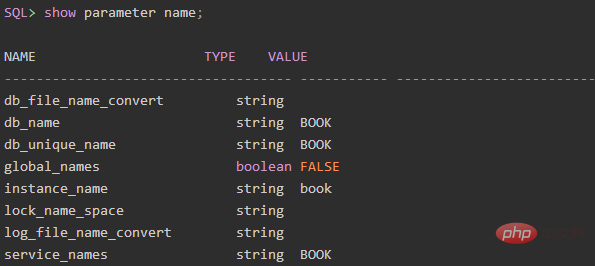
Tutoriel recommandé : "Oracle Video Tutorial"
Ce qui précède est le contenu détaillé de. pour plus d'informations, suivez d'autres articles connexes sur le site Web de PHP en chinois!

Outils d'IA chauds

Undresser.AI Undress
Application basée sur l'IA pour créer des photos de nu réalistes

AI Clothes Remover
Outil d'IA en ligne pour supprimer les vêtements des photos.

Undress AI Tool
Images de déshabillage gratuites

Clothoff.io
Dissolvant de vêtements AI

Video Face Swap
Échangez les visages dans n'importe quelle vidéo sans effort grâce à notre outil d'échange de visage AI entièrement gratuit !

Article chaud

Outils chauds

Bloc-notes++7.3.1
Éditeur de code facile à utiliser et gratuit

SublimeText3 version chinoise
Version chinoise, très simple à utiliser

Envoyer Studio 13.0.1
Puissant environnement de développement intégré PHP

Dreamweaver CS6
Outils de développement Web visuel

SublimeText3 version Mac
Logiciel d'édition de code au niveau de Dieu (SublimeText3)

Sujets chauds
 1393
1393
 52
52
 1207
1207
 24
24
 Que faire si l'oracle ne peut pas être ouvert
Apr 11, 2025 pm 10:06 PM
Que faire si l'oracle ne peut pas être ouvert
Apr 11, 2025 pm 10:06 PM
Les solutions à Oracle ne peuvent pas être ouvertes comprennent: 1. Démarrer le service de base de données; 2. Commencez l'auditeur; 3. Vérifiez les conflits portuaires; 4. Définir correctement les variables d'environnement; 5. Assurez-vous que le pare-feu ou le logiciel antivirus ne bloque pas la connexion; 6. Vérifiez si le serveur est fermé; 7. Utilisez RMAN pour récupérer les fichiers corrompus; 8. Vérifiez si le nom du service TNS est correct; 9. Vérifier la connexion réseau; 10. Réinstaller le logiciel Oracle.
 Comment supprimer toutes les données d'Oracle
Apr 11, 2025 pm 08:36 PM
Comment supprimer toutes les données d'Oracle
Apr 11, 2025 pm 08:36 PM
La suppression de toutes les données dans Oracle nécessite les étapes suivantes: 1. Établir une connexion; 2. Désactiver les contraintes de clés étrangères; 3. Supprimer les données de table; 4. Soumettre les transactions; 5. Activer les contraintes de clé étrangère (facultative). Assurez-vous de sauvegarder la base de données avant l'exécution pour éviter la perte de données.
 Comment résoudre le problème de la fermeture d'Oracle Cursor
Apr 11, 2025 pm 10:18 PM
Comment résoudre le problème de la fermeture d'Oracle Cursor
Apr 11, 2025 pm 10:18 PM
La méthode pour résoudre le problème de fermeture du curseur Oracle comprend: la fermeture explicite du curseur à l'aide de l'instruction Close. Déclarez le curseur dans la clause de mise à jour pour la fermeture automatiquement après la fin de la portée. Déclarez le curseur dans la clause d'utilisation afin qu'il se ferme automatiquement lorsque la variable PL / SQL associée est fermée. Utilisez la gestion des exceptions pour vous assurer que le curseur est fermé dans toute situation d'exception. Utilisez le pool de connexion pour fermer automatiquement le curseur. Désactiver la soumission automatique et le délai de fermeture du curseur.
 Comment créer des curseurs dans Oracle Loop
Apr 12, 2025 am 06:18 AM
Comment créer des curseurs dans Oracle Loop
Apr 12, 2025 am 06:18 AM
Dans Oracle, la boucle pour la boucle pour créer des curseurs dynamiquement. Les étapes sont: 1. Définissez le type de curseur; 2. Créez la boucle; 3. Créez le curseur dynamiquement; 4. Exécuter le curseur; 5. Fermez le curseur. Exemple: un curseur peut être créé de cycle par circuit pour afficher les noms et salaires des 10 meilleurs employés.
 Comment pagincer la base de données Oracle
Apr 11, 2025 pm 08:42 PM
Comment pagincer la base de données Oracle
Apr 11, 2025 pm 08:42 PM
La pagination de la base de données Oracle utilise des pseudo-colonnes Rownum ou des instructions de récupération pour implémenter: les pseudo-colonnes Rownum sont utilisées pour filtrer les résultats par les numéros de ligne et conviennent aux requêtes complexes. L'instruction Fetch est utilisée pour obtenir le nombre spécifié de premières lignes et convient aux requêtes simples.
 Comment arrêter Oracle Database
Apr 12, 2025 am 06:12 AM
Comment arrêter Oracle Database
Apr 12, 2025 am 06:12 AM
Pour arrêter une base de données Oracle, effectuez les étapes suivantes: 1. Connectez-vous à la base de données; 2. Arrêt immédiatement; 3. Arrêt About complètement.
 Comment créer Oracle Dynamic SQL
Apr 12, 2025 am 06:06 AM
Comment créer Oracle Dynamic SQL
Apr 12, 2025 am 06:06 AM
Les instructions SQL peuvent être créées et exécutées en fonction de l'entrée d'exécution en utilisant Dynamic SQL d'Oracle. Les étapes comprennent: la préparation d'une variable de chaîne vide pour stocker des instructions SQL générées dynamiquement. Utilisez l'instruction EXECUTER IMMÉDIATE OU PRÉPEPART pour compiler et exécuter les instructions SQL dynamiques. Utilisez la variable Bind pour passer l'entrée utilisateur ou d'autres valeurs dynamiques à Dynamic SQL. Utilisez EXECUTER immédiat ou exécuter pour exécuter des instructions SQL dynamiques.
 Quelles étapes sont nécessaires pour configurer CentOS dans HDFS
Apr 14, 2025 pm 06:42 PM
Quelles étapes sont nécessaires pour configurer CentOS dans HDFS
Apr 14, 2025 pm 06:42 PM
La construction d'un système de fichiers distribué Hadoop (HDFS) sur un système CENTOS nécessite plusieurs étapes. Cet article fournit un bref guide de configuration. 1. Préparez-vous à installer JDK à la première étape: installez JavadeEvelopmentKit (JDK) sur tous les nœuds, et la version doit être compatible avec Hadoop. Le package d'installation peut être téléchargé à partir du site officiel d'Oracle. Configuration des variables d'environnement: Edit / etc / Profile File, définissez les variables d'environnement Java et Hadoop, afin que le système puisse trouver le chemin d'installation de JDK et Hadoop. 2. Configuration de sécurité: Connexion sans mot de passe SSH pour générer une clé SSH: Utilisez la commande SSH-Keygen sur chaque nœud




